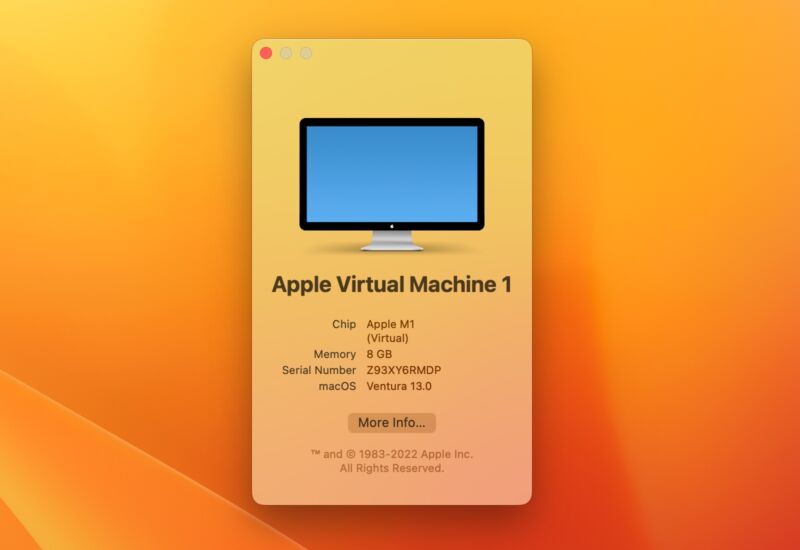
andres cunningham
Una de las mejores funciones de Mac para usuarios avanzados en la era de Apple Silicon es Marco de virtualización de Apple. Por lo general, la gama de software pago como Parallels Desktop o VMWare Fusion, la virtualización le permite ejecutar múltiples sistemas operativos en una sola Mac al mismo tiempo, lo cual es útil para cualquier persona que quiera ejecutar Linux en macOS, probar una aplicación que desarrollan en diferentes versiones de macOS, o echa un vistazo a La última versión beta de macOS Ventura Sin arriesgar la instalación principal.
La documentación de Apple y las muestras de proyectos brindan todo lo que necesita para poner en marcha una máquina virtual simple sin necesidad de software adicional. Sin embargo, algunos desarrolladores independientes han creado aplicaciones sencillas y gratuitas sobre el marco de virtualización que proporciona una interfaz gráfica de usuario para personalizar la configuración y hacer coincidir varios sistemas operativos invitados.
Prepárate para lo virtual
Mi favorito para ejecutar macOS sobre macOS es VirtualBuddy, que simplifica el proceso de descarga de los archivos que necesita para poner en funcionamiento su máquina virtual Monterey o Ventura. Esta es la aplicación que usaremos para configurar nuestro modelo de VM en esta guía.
Otra aplicación que vale la pena investigar es UTM, que utiliza el marco de virtualización para ejecutar sistemas operativos ARM además de la versión ARM de macOS, pero también proporciona un front-end fácil de usar para el emulador QEMU. QEMU puede emular otras arquitecturas de procesador, incluidas, entre otras, x86 y PowerPC. Como toda emulación, esto viene con una penalización de rendimiento. Pero es una forma interesante de ejecutar sistemas operativos antiguos en una Mac nueva y reluciente, y Galería de VM de la UTM Incluye modelos de máquinas virtuales para muchas distribuciones clásicas de Linux, Mac OS, Windows XP y Windows 7.
Si desea que macOS Monterey sea el predeterminado sobre macOS Monterey, no tiene que descargar nada más. Si está buscando hacer que Ventura sea el valor predeterminado en la parte superior de Monterey, deberá instalar y ejecutar Xcode 14 beta desde Sitio para desarrolladores de Apple antes de que comience. Cuando lo probé sin Xcode instalado, macOS intentó (y falló) descargar software adicional para que funcionara, algo así como macOS necesita descargar software adicional la primera vez que usa Rosetta. Con Xcode beta instalado, todo funciona según lo previsto (pero si puede encontrar una manera de hacer que esto funcione sin instalar una aplicación de 33 GB que tarda más de una hora en instalarse, me encantaría saberlo).
También deberá prestar atención a los requisitos de hardware para la virtualización. VirtualBuddy y el marco de virtualización no tienen requisitos estrictos y rápidos además de requerir un chip Apple Silicon para la virtualización de macOS en macOS. Pero ejecutará dos sistemas operativos completamente separados en la misma computadora, y eso viene con requisitos de RAM y almacenamiento. Personalmente, no recomendaría tratar de virtualizar macOS en una Apple Silicon Mac con menos de 16 GB de RAM. Y más es mejor, especialmente si también ejecutará aplicaciones pesadas como Xcode junto (o dentro) de su VM.
De forma predeterminada, VirtualBuddy guarda todos sus archivos (incluidas las imágenes de disco de la máquina virtual) en la carpeta Documentos de su cuenta de usuario. Los usuarios de Mac con almacenamiento interno limitado pueden querer cambiar eso a una unidad externa para ahorrar espacio, ya que el tamaño de disco predeterminado para las nuevas máquinas virtuales macOS es de 64 GB. Cualquier SSD externo conectado a través de una conexión USB de 5 Gbps o 10 Gbps o un bus Thunderbolt debería sentirse lo suficientemente rápido para la mayoría de las cosas: uso un SSD NVMe económico en un gabinete USB-C de 10 Gbps, no Eso es exactamentepero uno como él.

«Food ninja. Freelance pop culture fanatic. Wannabe zombie maven. Twitter aficionado.»






More Stories
Cómo los nuevos formatos fotónicos contribuyen al desarrollo de las tecnologías ópticas
La red social Butterflies AI añade una función que te convierte en un personaje de inteligencia artificial
Edición del vigésimo aniversario de Hautlence HLXX: redefiniendo el tiempo con minutos que retroceden y horas saltantes